
Конвертуйте PNG у PSD онлайн на Java
Portable Network Graphic (PNG) — це растровий тип зображення на основі растрового формату, який широко використовується на веб-сайтах для відображення високоякісних цифрових зображень. Цей формат популярний, оскільки пропонує стиснення без втрат і набагато ширшу та яскравішу палітру кольорів. Однак, коли йдеться про редагування зображень, редагувати окремі об’єкти всередині зображення PNG майже неможливо. Але якщо у нас є файл PSD (формат Adobe Photoshop за замовчуванням), редагувати такі зображення досить легко. Тож у цій статті ми збираємося обговорити всі деталі того, як конвертувати PNG у PSD на мобільному телефоні чи ПК за допомогою REST API.
API перетворення PSD у PNG
Щоб програмно перетворити одне зображення в інший формат зображення, дивовижним рішенням є Aspose.Imaging Cloud SDK для Java. Ви отримуєте можливість програмно редагувати, маніпулювати та перетворювати растрові зображення, метафайли та файли Photoshop у різноманітні підтримувані формати. Цей єдиний SDK здатний перетворювати PNG у PSD і навпаки. Таким чином, маючи менше рядків коду, ви можете легко конвертувати PNG у PSD.
Тепер, щоб почати використовувати SDK, нам потрібно додати його посилання в наш проект Java, включивши наступну інформацію в pom.xml (проект типу збірки maven).
<repositories>
<repository>
<id>aspose-cloud</id>
<name>artifact.aspose-cloud-releases</name>
<url>http://artifact.aspose.cloud/repo</url>
</repository>
</repositories>
<dependencies>
<dependency>
<groupId>com.aspose</groupId>
<artifactId>aspose-imaging-cloud</artifactId>
<version>22.4</version>
</dependency>
</dependencies>
Якщо ви вже зареєструвалися на Aspose Cloud, будь ласка, отримайте свої облікові дані клієнта з Dashboard. В іншому випадку вам потрібно спочатку зареєструвати безкоштовний обліковий запис, використовуючи дійсну адресу електронної пошти.
Перетворіть PNG у PSD у Java
У цьому розділі пояснюється, як конвертувати PNG у PSD за допомогою фрагмента коду Java.
- По-перше, створіть об’єкт ImagingApi, передаючи персональні облікові дані клієнта.
- По-друге, завантажте файл PNG за допомогою методу readAllBytes(…) і поверніть значення в масив byte[].
- По-третє, створіть екземпляр UploadFileRequest, передаючи ім’я PNG як аргумент, і завантажте його в хмарне сховище за допомогою методу uploadFile(…).
- Тепер створіть об’єкт ConvertImageRequest, який приймає вхідне ім’я PNG і результуючий формат (PSD) як аргументи.
- Викличте метод convertImage(…), щоб перетворити PNG у формат PSD і повернути результат як потік відповіді.
- Нарешті, збережіть отриманий PSD на локальний диск за допомогою об’єкта FileOutputStream.
// Отримайте ClientID і ClientSecret з https://dashboard.aspose.cloud/
String clientId = "7ef10407-c1b7-43bd-9603-5ea9c6db83cd";
String clientSecret = "ba7cc4dc0c0478d7b508dd8ffa029845";
// створити об’єкт зображення
ImagingApi imageApi = new ImagingApi(clientSecret, clientId);
// завантажити зображення png з локального диска
File file1 = new File("input.png");
byte[] imageStream = Files.readAllBytes(file1.toPath());
// створити об'єкт запиту на завантаження файлу
UploadFileRequest uploadRequest = new UploadFileRequest("input.png",imageStream,null);
// завантажити зображення PNG у хмарне сховище
imageApi.uploadFile(uploadRequest);
// вкажіть вихідний формат зображення
String format = "psd";
// Створити об’єкт запиту на перетворення зображення
ConvertImageRequest convertImage = new ConvertImageRequest("input.png", format, null, null);
// конвертувати PNG у PSD і повертати зображення у потік відповіді
byte[] resultantImage = imageApi.convertImage(convertImage);
// Збережіть отриманий файл PSD на локальному диску
FileOutputStream fos = new FileOutputStream("/Users/nayyer/Documents/" + "Converted.psd");
fos.write(resultantImage);
fos.close();
Зразок зображення у форматі PNG і файл PSD, використаний у наведеному вище прикладі, можна завантажити з PinClipart.png і Converted.psd відповідно.
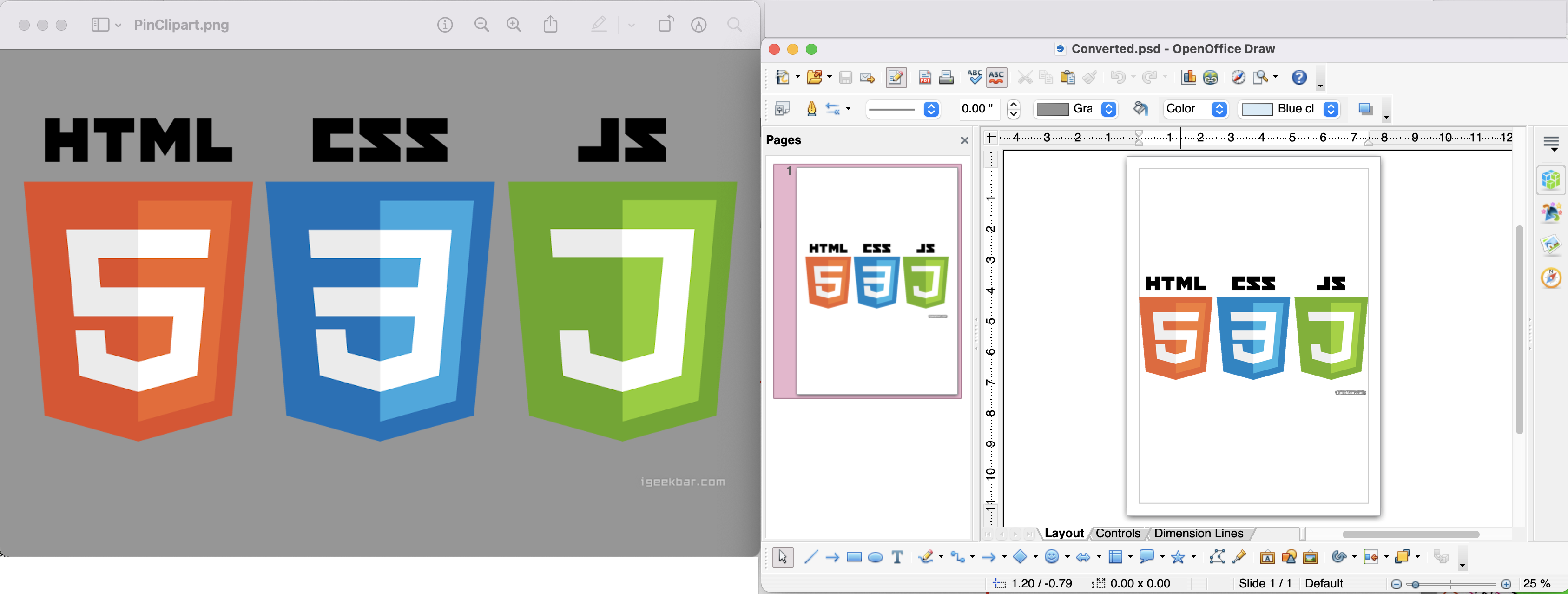
Зображення: попередній перегляд перетворення PNG у PSD
PNG у PSD за допомогою команд cURL
API REST можна легко отримати за допомогою команд cURL (через термінал командного рядка). Тож у цьому розділі ми збираємося дослідити деталі того, як виконати перетворення PNG у PSD за допомогою команд cURL. Тепер, як передумова, нам потрібно створити маркер доступу JWT (на основі облікових даних клієнта) за допомогою наступної команди.
curl -v "https://api.aspose.cloud/connect/token" \
-X POST \
-d "grant_type=client_credentials&client_id=bb959721-5780-4be6-be35-ff5c3a6aa4a2&client_secret=4d84d5f6584160cbd91dba1fe145db14" \
-H "Content-Type: application/x-www-form-urlencoded" \
-H "Accept: application/json"
Тепер виконайте наведену нижче команду, щоб конвертувати PNG у формат PSD і зберегти результат на локальному диску.
curl -v -X GET "https://api.aspose.cloud/v3.0/imaging/input.png/convert?format=psd" \
-H "accept: application/json" \
-H "authorization: Bearer <JWT Token>" \
-o Converted.psd
Висновок
Наприкінці цієї статті ми дослідили всі деталі того, як ми можемо конвертувати PNG у PSD за допомогою Java REST API. Подібним чином ми також дослідили можливість конвертувати PNG у PSD за допомогою команд cURL. Окрім цих підходів, функції API можна легко перевірити за допомогою SwaggerUI (у веб-браузері). Крім того, повний вихідний код SDK доступний на GitHub (опубліковано за ліцензією MIT). Ви можете завантажити та змінити його відповідно до ваших вимог.
Тим не менш, документація продукту є чудовим джерелом інформації, щоб дізнатися та вивчити інші захоплюючі функції, які пропонує API. Нарешті, якщо у вас виникнуть проблеми під час використання API, ви можете звернутися до нас за швидким вирішенням через безкоштовний форум підтримки продуктів.
Схожі статті
Перейдіть за наведеними нижче посиланнями, щоб дізнатися більше про: